
Samsung One UI, la nueva versión de la capa de personalización del fabricante surcoreano, ha incluido multitud de mejoras en el sistema. Entre ellas, seguramente la más solicitada por los usuarios tiene que ver con la mejora de rendimiento. Por desgracia, dicha mejora no es patente en los dispositivos más antiguos. A esto se le suma que no todos los móviles Samsung han recibido la citada actualización. La semana pasada veíamos 12 trucos de cámara para sacar mejores fotos con móvil Samsung. En esta ocasión os mostraremos 9 trucos para mejorar el rendimiento de un Samsung Galaxy.
Antes de proceder cabe señalar que la mayoría de métodos que veremos a continuación son compatibles con la mayor parte de móviles Samsung. Galaxy S8, Galaxy S8+, Galaxy S7, Galaxy S7 Edge, Galaxy S9, Galaxy S9+, Galaxy S10, Galaxy S10e, Galaxy J7, Galaxy J6, Galaxy J6+, Galaxy A5, Galaxy A3, Galaxy A8, Galaxy J5, Galaxy J3…
Desactiva Bixby por completo
Aunque Samsung no permite la desactivación de Bixby por completo, sí que podemos jugar con sus opciones para evitar que se muestre en el sistema, con el consiguiente ahorro de recursos que ello conlleva.
El primer paso para desactivar Bixby se basa en desactivar Bixby Home a través de la pantalla de Inicio. Tan simple como pulsar sobre algún espacio vacío en el Escritorio de Samsung y eliminar la pantalla correspondiente a Bixby Home.

Lo siguiente que tendremos que hacer para desactivar el asistente de Samsung será acceder a los ajustes de la aplicación a través de la rueda dentada de Bixby y desactivar todos los apartados cuyo funcionamiento implique una superposición en el sistema. Respuesta de voz, Escucha automática, Activación por voz, Usar con el teléfono bloqueado…
Como opción adicional, podemos acceder a Aplicaciones dentro de los Ajustes de Android y desactivar todos los permisos de la aplicación de Bixby.
Y las actualizaciones automáticas de aplicaciones
Una de las cargas más grandes para el procesador. Google Play, junto a los servicios de Google, se trata de uno de los procesos que más recursos consumen en el sistema. Por ello, desactivar las actualizaciones automáticas de las aplicaciones en el Play Store resulta primordial si queremos ganar un extra de rendimiento.
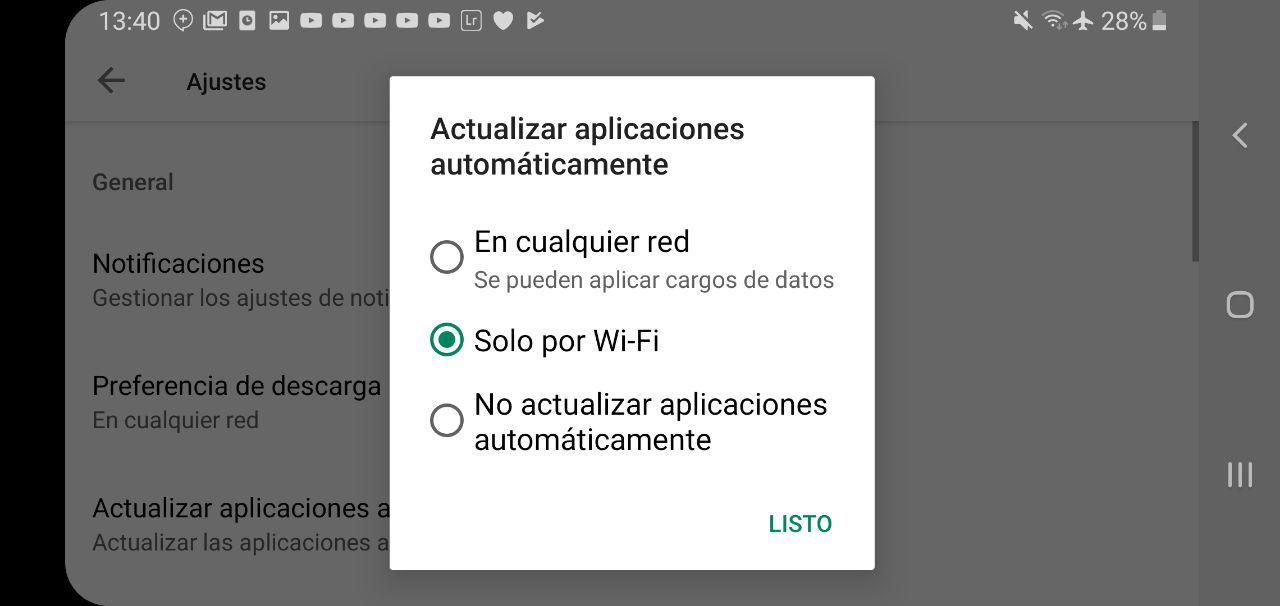
Podemos hacerlo accediendo a los ajustes de la aplicación de Google Play deslizando hacia la derecha en el menú lateral. Acto seguido, pulsaremos en Actualizar aplicaciones automáticamente y marcaremos No actualizar aplicaciones automáticamente como casilla activa.
Acelera las animaciones del sistema
Seguramente el truco más eficaz para mejorar el rendimiento de un Samsung Galaxy, ya sea un Galaxy S8, Galaxy S9, Galaxy J5, Galaxy J3, Galaxy A6, Galaxy A50 o Galaxy M20.
Para acelerar las animaciones de Samsung, lo primero que tendremos que hacer será activar los Ajustes de desarrollo, los cuales pueden habilitarse en Información de software dentro de Acerca del teléfono pulsando varias veces sobre Número de compilación.
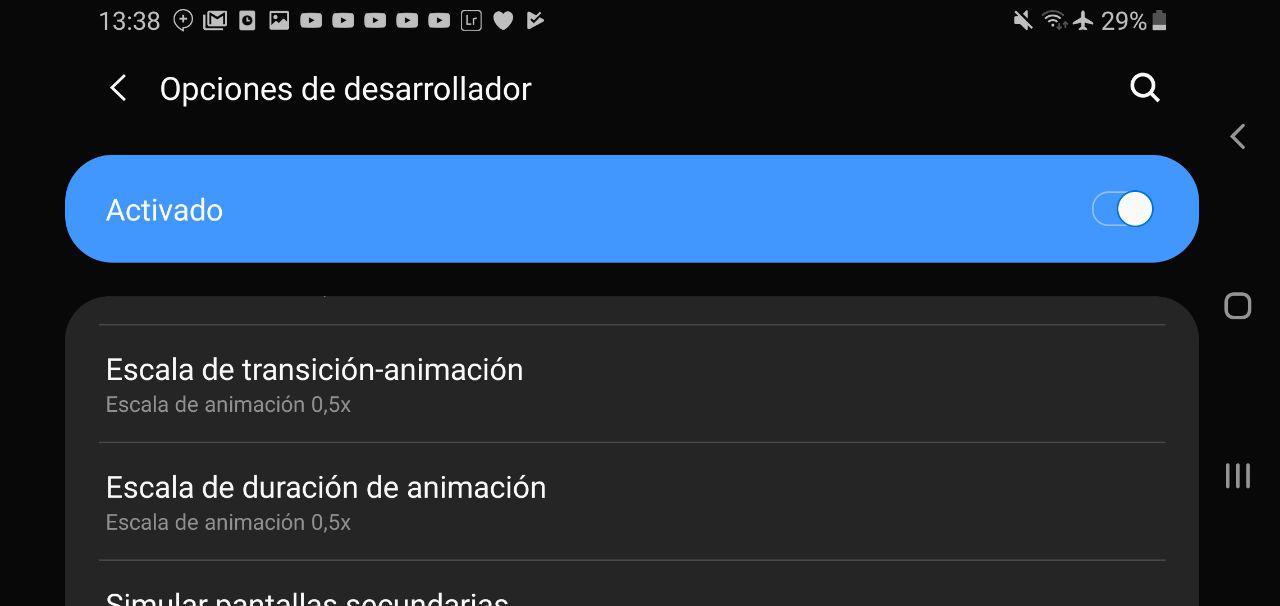
Una vez nos aparezca el nuevo menú de Opciones del desarrollador en la aplicación de Ajustes, accederemos a este e indicaremos el valor 0.5x en los siguientes apartados:
- Escala de animación de ventana
- Escala de transición-animación
- Escala de duración de animación
Limita los procesos en segundo plano
Dentro de los mismos Ajustes del desarrollador podemos dar con otra opción que nos permite limitar los procesos de las aplicaciones en segundo plano. Ideal para móviles con 2 ó 3 GB de RAM, como los Galaxy A6, A6+, Galaxy J5, Galaxy J3, Galaxy A20, Galaxy A10 etcétera.
La opción en cuestión podemos encontrarla justo debajo de las opciones de Escala de animación con el nombre de Limitar procesos en segundo plano en el apartado de Aplicaciones. Una vez dentro de la misma, elegiremos la cantidad de procesos máximo del sistema.
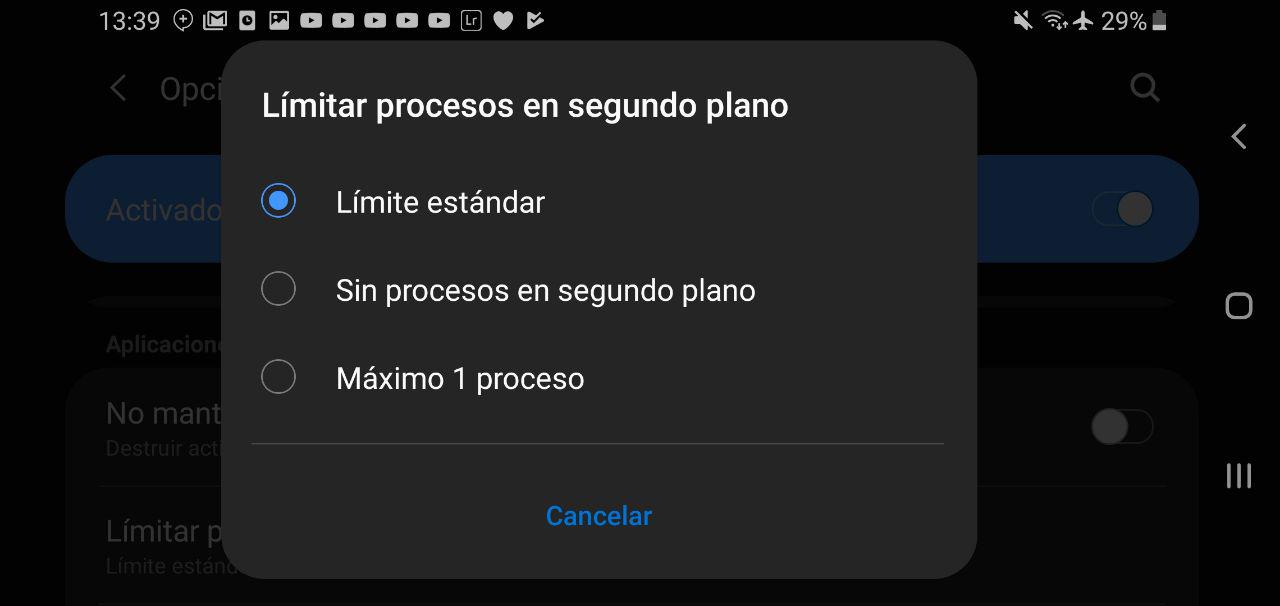
Nuestra recomendación es limitar el sistema a 2 ó 3 procesos, si bien dependerá de la cantidad de memoria RAM del móvil.
Y desactiva la comprobación en segundo plano
Limitar procesos en segundo plano no exime al sistema de realizar las respectivas comprobaciones para verificar que existen nuevas notificaciones o avisos.
Para desactivar dicha comprobación tendremos que irnos al apartado de Comprobación en segundo plano dentro de los Ajustes del desarrollador. En este caso, desactivar las aplicaciones que menos usemos es lo más recomendable si no queremos perdernos las notificaciones de aplicaciones como WhatsApp, Instagram o Twitter.
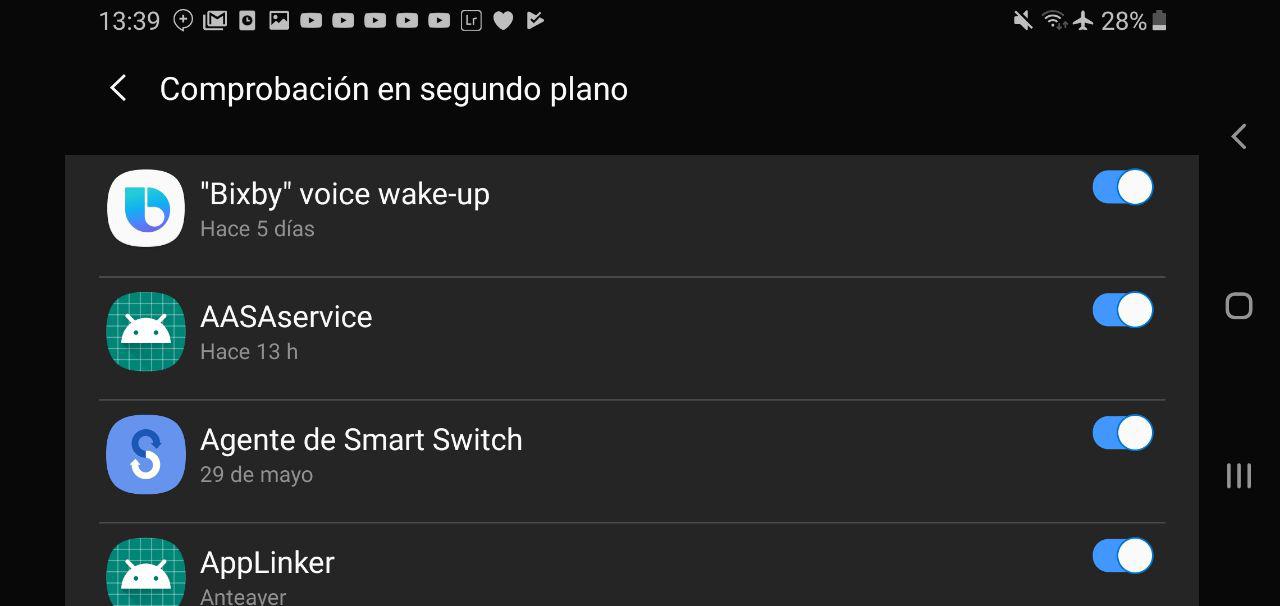
Mucho cuidado, eso sí, con las aplicaciones del sistema a la hora de desactivar las comprobaciones en segundo plano, ya que pueden generar conflictos que acaben repercutiendo en el funcionamiento del teléfono.
Mantén la memoria interna lo más libre posible
A mayor cantidad de memoria ocupada, mayor será el número de comprobaciones en memoria que el sistema ha de realizar para buscar un determinado directorio o archivo. Por ello, resulta imprescindible tener la memoria interna lo más limpia posible.
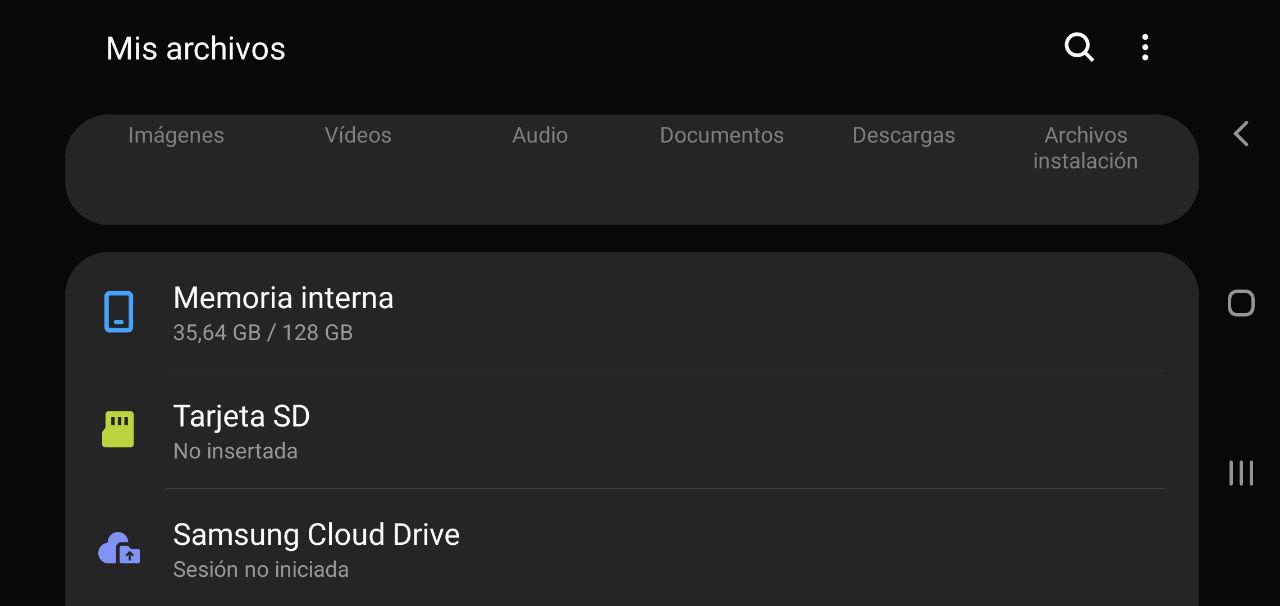
Desinstalar aplicaciones que ya no usamos, borrar archivos de WhatsApp (notas de audio, copias de seguridad, videos…), eliminar fotografías duplicadas, limpiar las carpetas de aplicaciones desinstaladas… Cualquier forma es buena para mantener la memoria con el mayor espacio posible.
Desactiva Pantalla Edge
Desactivar la Pantalla Edge es otro de los métodos a seguir que se recomiendan para mejorar el rendimiento de un Samsung Galaxy.
Y es que es de sobra conocido que las aplicaciones que se superponen a otras consumen una cantidad de recursos importante, más aún cuando nuestro móvil tiene tan solo 2 ó 3 GB de RAM.
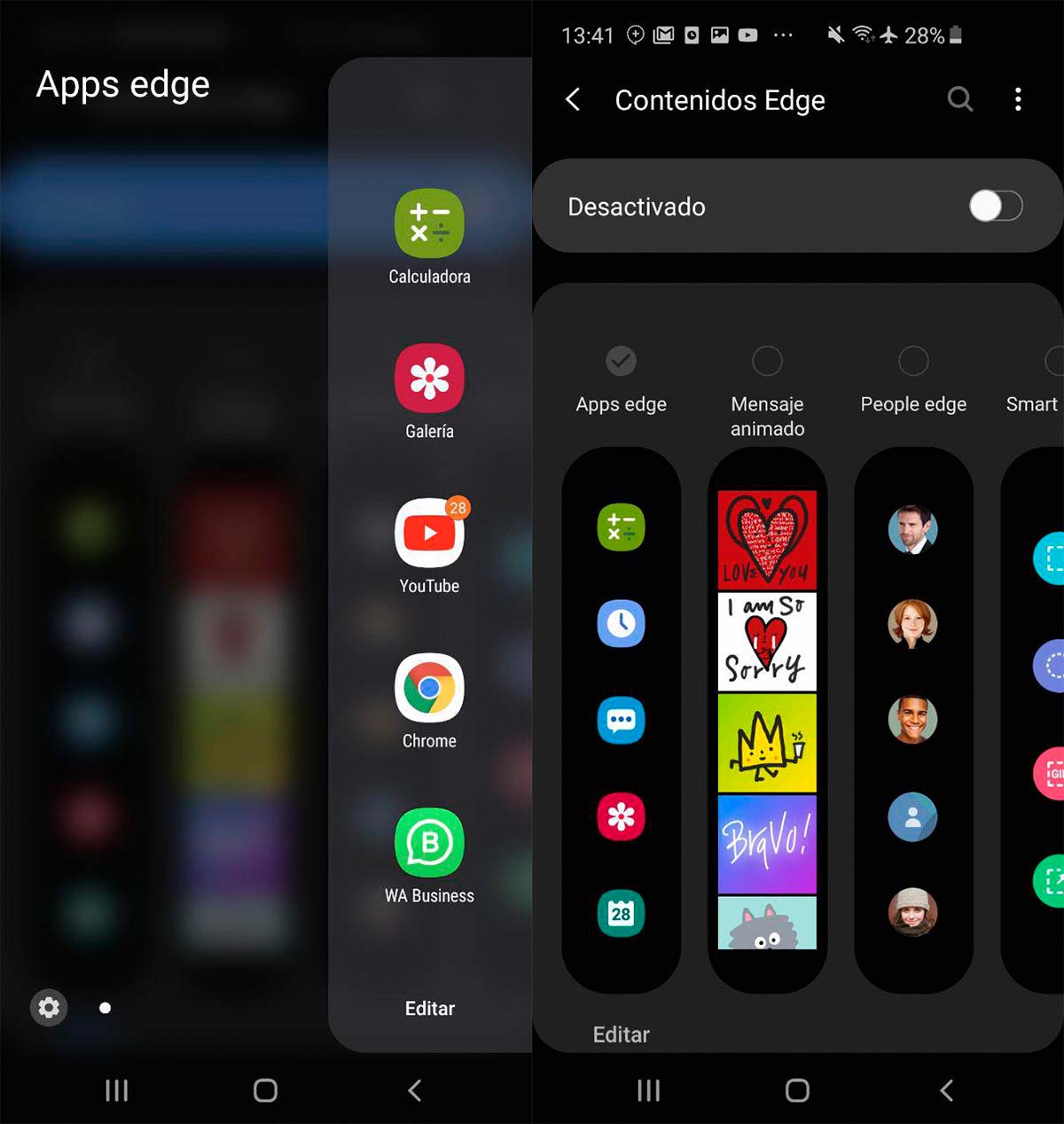
La forma de proceder en este caso es tan simple como pulsar en la rueda dentada de Pantalla Edge una vez estemos dentro de la aplicación y marcar la opción de Activado para desactivar la función definitivamente.
Cambia de launcher por Nova Launcher
El launcher nativo de Samsung no destaca por ser el más ágil de todos. Afortunadamente, existen multitud de launchers cuyo funcionamiento es similar al de Android Stock.
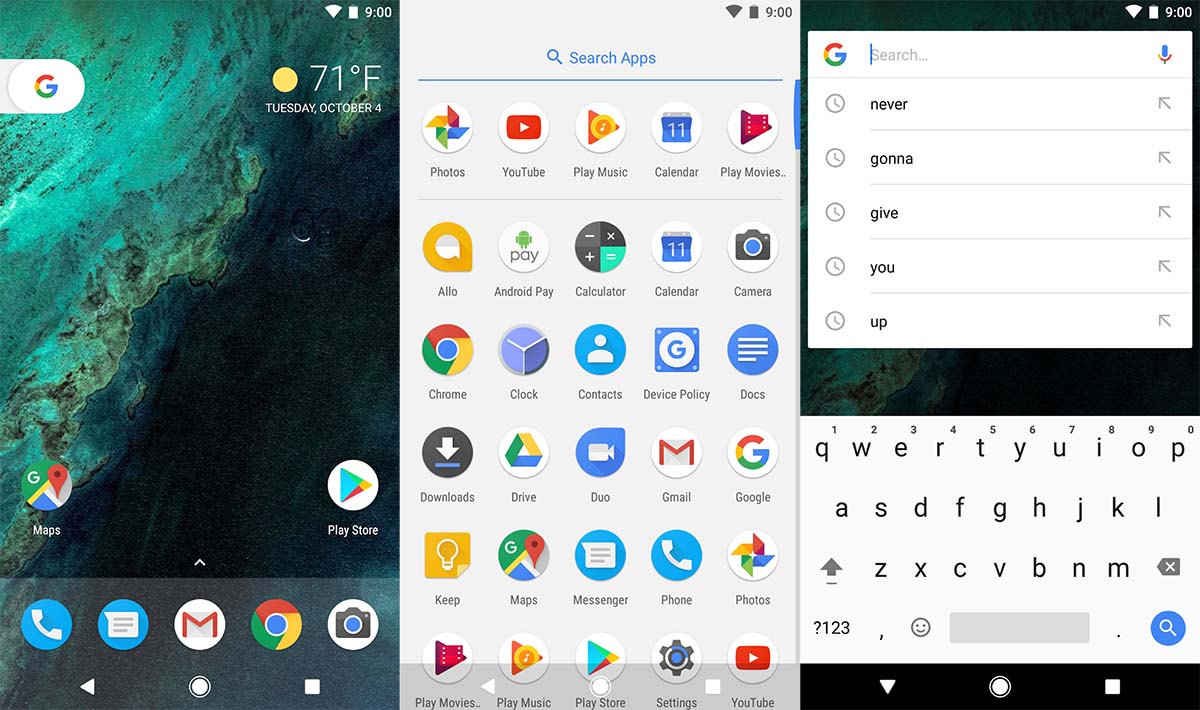
Nova Launcher, Action Launcher, Slim Launcher y Pixel Launcher son varios de los launchers que mejor rendimiento ofrecen en un móvil Android.






Que tal , tengo un Samsung note1 N7000 Y ME ANDA MUY LENTO SOBRE TODO CUANDO HABLO POR WHATSAPP, SE ENTRE CORTA CUANDO ME ESCUCHAN , PERO YO LOS ESCUCHO BIEN, Y SE ME CUELGA EN TODAS LAS APLICACIONES, TENGO ANDROID 4.1.2 . VERSION DE BANDA BASE N7000WELSA
EL MODELO ES GT-N7000.
POR FAVOR SI ME PODES AYUDAR , LO QUE ME INTERESA MAS ES EL TEMA DE WHATSAPP..
SALUDOS Y GRACIAS
Quizá te sea útil desactivar las actualizaciones automáticas de Play Store y de Galaxy Store, luego ve a tus APPs y elimina cache y datos de aquellas que no utilizas, luego desinstalales las actualizaciones y luego desactivalas. Puede ocurrir porque muchas apps consumen en segundo plano y también al estar actualizadas traen mas funciones que relentizan el dispositivo.
Tengo un Samsung A01 que es muy lento en hacer las acciones